
watchOS 11 introducerar en flotta av nya funktioner och appar för Apple Watch. En anmärkningsvärd bland dessa är den helt nya Vitals-appen, som hjälper dig att uppnå bättre sömn och snabbare återhämtning genom att registrera viktiga hälsomått som genomsnittlig hjärtfrekvens, andningsfrekvens, blodsyrenivåer, kroppstemperatur och sömnlängd.

Men vänta, hade inte Apple Watch redan funktionen att övervaka dessa hälsomått? Vad är så unikt med Vitals-appen? För att svara på det har vi förberett den här guiden som förklarar hur Vital-appen fungerar och hur du kan använda den för att hålla koll på din hälsa.
Vad är Vitals-appen i watchOS 11?
Innan watchOS 11 kunde du fortfarande använda din Apple Watch för att mäta uppgifter om din hälsa och sömnkvalitet. Du var dock tvungen att hoppa runt flera appar för att få insikt i den hälsodatan.
Apples Vitals-app gör det enklare. Den analyserar din sömn i sju dagar och erbjuder en grafisk ögonblicksbild av alla viktiga hälsomått, såsom medelpuls, andningsfrekvens, blodsyrenivåer och mer, uppmätt under sömnen.
Efter detta räknar den ut den genomsnittliga läsningen av dina olika hälsovitaler för att lära dig mer om dig. Sedan, om din avläsning av vitala hälsotillstånd faller under eller avviker mycket från genomsnittet, varnar den dig om detsamma så att du kan agera därefter.
Hur fungerar Vitals-appen på Apple Watch?
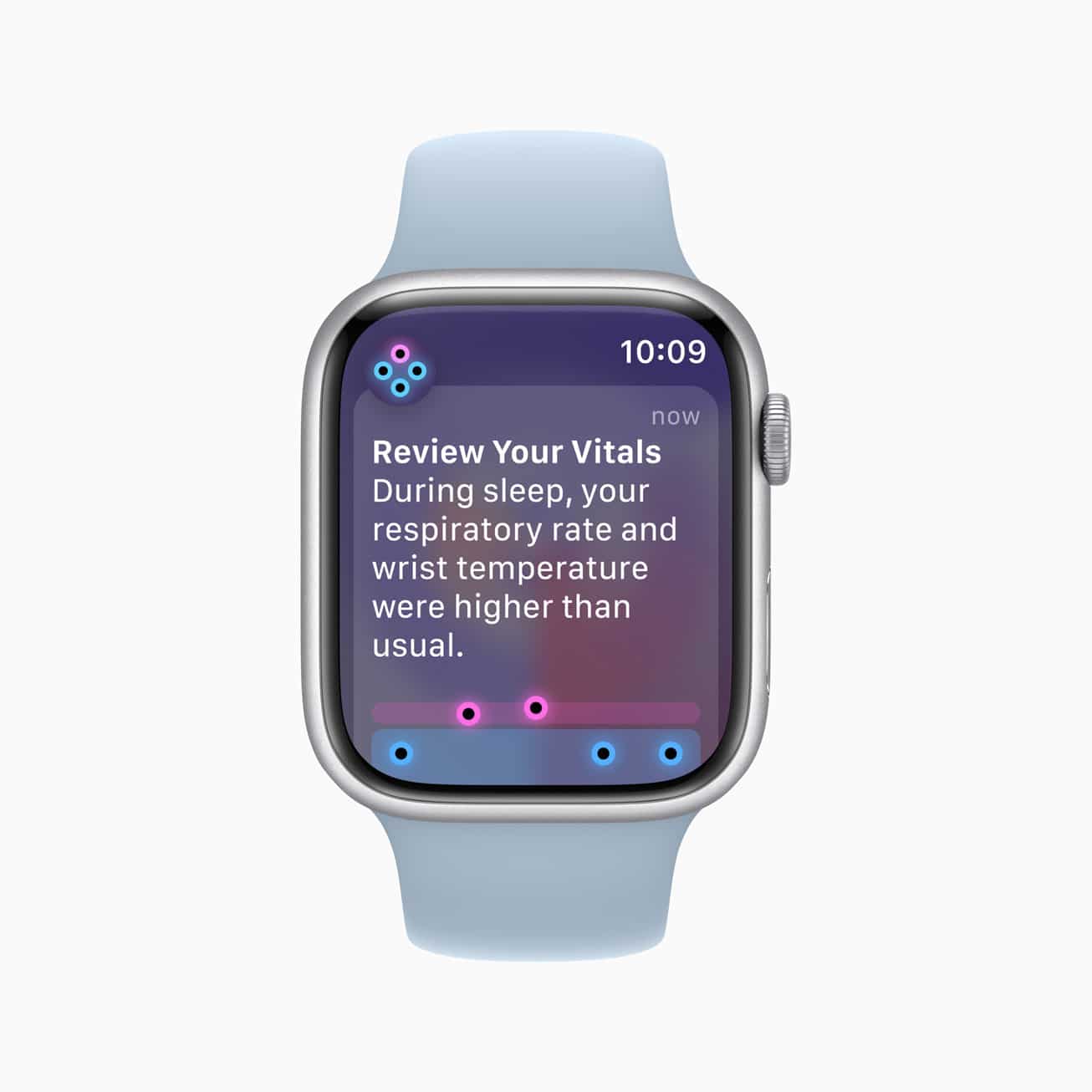
Du måste bära din Apple Watch för att sova i sju dagar för att Vitals-appen ska visa någon data. När dina sju dagars sömndata är inloggade i appen, kommer den att hälsa dig välkomna med en detaljerad rapport över dina vitala under nattens sömn.
Vitals-appen jämför din föregående natts hälsostatistik med de senaste sju dagarnas data och klassificerar sedan dina hälsostatistik som antingen ”typiska” eller ”avvikande”. Dessa sjudagarsdata rullar över var sjunde dag.
Dessa klassificeringar baseras på dina genomsnittliga hälsomått och på det typiska intervallet för någon i din ålder. Typiskt betyder att dina vitala är väl inom det genomsnittliga intervallet, och du behöver inte oroa dig. Å andra sidan betyder outlier att dina sista natts vitals skiljer sig mycket från ditt genomsnitt, vilket kan vara ett tecken på oro, så du måste undersöka det.
Tillsammans med dessa klassificeringar kan appen lagra och visa information för individuella hälsomått som hjärt- och andningsfrekvenser. Således kan du kontrollera om de enskilda måtten ligger inom det typiska intervallet. Nu kommer Vitals-appen inte att blinka dig med en varning eller varning om någon av de individuella hälsomåtten går utanför det typiska intervallet. Men det kommer det säkert att göra om flera hälsomått slår alla utanför det genomsnittliga intervallet, speciellt om samma sak händer flera nätter i rad.
Så här använder du Vitals-appen på Apple Watch

Vitals-appen visas automatiskt så snart du installerar watchOS 11 på din Apple Watch. När du är klar måste du bära Apple Watch medan du sover i sju dagar så att Vitals-appen kan hämta och lagra information om dina vitala hälsomått för att fastställa normalintervallet.
När du har gjort detta, varje gång du bär Apple Watch för att sova, kommer den att bidra till det sju dagar långa övergångsschemat för att lagra dina hälsodata. Och det bästa är att du inte ens behöver aktivera viloläget, eftersom watchOS 11 automatiskt kan upptäcka och spåra sömn. Allt du behöver göra är att se till att din Apple Watch har tillräckligt med batteri för att hålla natten, och appen kommer automatiskt att registrera dina vitala uppgifter.
När du är klar, så här kan du använda Vitals-appen för att hålla koll på din hälsa:
Öppna Vitals-appen på din Apple Watch. Du kommer att hälsas med ett förklarande meddelande om du öppnar appen för första gången. Tryck på Klar för att fortsätta. Välj sedan om du vill aktivera appaviseringar.
När du väl är på appens huvudgränssnitt kommer du först att lägga märke till en stapel längst upp med en kort sammanfattning av dina hälsoviktigheter från föregående natt. Under den visar Vitals-appen om vitalerna över natten var i ditt typiska intervall eller om de gick utöver det vanliga intervallet. Tryck på i:et över fliken för mer information om dina tidigare vitals över natten.
Gå nu tillbaka till Vitals-appens startskärm och använd Digital Crown för att scrolla ner och se uppdelningen och sammanfattningen av var och en av dina hälsovitala uppgifter, såsom hjärtfrekvens, andningsfrekvens, handledstemperatur och blodsyre. På samma sätt som vitalerna över natten kan du trycka på varje hälsomått för att få mer information om det.
Om du rullar ner till fliken längst ner kommer du att visa hur länge du sover över natten och om den ligger inom ditt typiska intervall. Du kan trycka på kalenderikonen längst upp till vänster för att växla mellan gårdagens och de föregående sju nätternas vitaldata. Detta kommer att visa hur rättvist dina sista natts vitala presterade jämfört med de föregående sju nätterna.
All data som finns tillgänglig i Vitals-appen är också tillgänglig i en separat app för varje hälsomått, som puls, sömn och mer. Om flera hälsovitaler blir avvikande kommer Vitals-appen att flagga dig med ett varningsmeddelande och informera dig om att något inte står rätt till med din sömn.
Loggar av…
Tillägget av Vitals-appen till Apple Watch är ett bra steg för att etablera den som en hälsoövervakningsenhet. Appen hjälper dig inte bara att hålla ditt sömnschema i schack, utan den berättar också hur det påverkar din allmänna hälsa när det gäller hjärtfrekvens, blodsyre, andningsfrekvens och mer.
Dessutom har watchOS 11 också lagt till en ny app som heter Training Load, som, precis som Vitals-appen, lagrar träningsdata från dina tidigare dagar och informerar dig om du belastar din kropp mer.
Vad är dina tankar om Vitals-appen i watchOS 11? Dela dina tankar i kommentarerna.
Vanliga frågor
Även om Apple Watch är tillräckligt effektiv för att spåra dina livsviktigheter, har många hälsoexperter föreslagit att resultaten kanske inte är så exakta som du vill att de ska vara.
Apple Watch kan spåra din sömn, blodsyre, hjärtfrekvens, andningsfrekvens och handledstemperatur (Apple Watch Series 8 och Apple Watch Series 9).
Du kanske också gillar att läsa:
- watchOS 11 låter dig ändra standardringsignal på din Apple Watch
- Hur man använder Live Activities på Apple Watch i watchOS 11
- Så här använder du pulszonspårning på Apple Watch